Bonjour les amis. Aujourd'hui, vous allez apprendre à installer MyWebSQL sur Ubuntu 20.04.
MyWebSQL est une application Web créée avec PHP qui nous permet de gérer une instance de MariaDB / MySQL, PostgreSQL ou SQLite.
Être compatible avec ces outils peut être d'une grande aide dans de nombreux projets.
Ainsi, avec MyWebSQL, vous pouvez créer, modifier et supprimer des données, des tables et des bases de données à partir d'une interface Web confortable. Commençons.
Installer MyWebSQL sur Ubuntu 20.04
Installer Apache et PHP
Comme il s'agit d'un outil Web créé avec PHP, nous devons installer ces deux composants.
Ouvrez un terminal ou une session SSH et actualisez le système.
sudo apt update sudo apt upgrade
Ensuite, installez Apache
sudo apt install apache
Ensuite, installez PHP, ses modules et aussi le unzip colis nécessaire pour notre poste.
sudo apt install php7.4 libapache2-mod-php7.4 php7.4-json php7.4-common php7.4-gmp php7.4-curl php7.4-mysql php7.4-pgsql php7.4-pgsql php7. 4-sqlite3 php7.4-intl php7.4-mbstring php7.4-xmlrpc php7.4-gd php7.4-cli php7.4-bcmath php7.4-xml php7.4-zip php7.4-imap unzip php7.4-imap unzip
N'oubliez pas que dans votre pare-feu, vous devez ouvrir les ports 80 et 443 pour l'accès Apache.
Appliquez ensuite les modifications en redémarrant le service Apache.
Installer MariaDB
Dans cet article, nous utiliserons MariaDB pour démontrer l'installation de MyWebSQL, mais dans cette étape, vous pouvez installer PostgreSQL ou SQLite et vous pouvez toujours profiter de l'application.
Donc, installez MariaDB sudo apt install mariadb-server Ensuite, changez le mot de passe de l'utilisateur root en utilisant la commande
sudo mysql_secure_installation
Après avoir changé le mot de passe, il vous sera posé quelques questions de confirmation auxquelles vous devrez répondre Y .
Créez maintenant une nouvelle base de données qui servira de point de départ pour utiliser MyWebSQL.
Alors, accédez au shell MariaDB.
sudo mysql -u root -p
Créez la base de données avec le nom que vous considérez comme correct.
CREATE DATABASE websqldb;
Ensuite, un utilisateur différent de l'utilisateur root. Appelez-le comme vous voulez et définissez un mot de passe sécurisé.
CREATE USER 'user'@'localhost' IDENTIFIED BY 'password';
Accordez des autorisations sur la nouvelle base de données.
GRANT ALL ON websqldb.* TO 'user'@'localhost' WITH GRANT OPTION;
Actualiser les autorisations.
FLUSH PRIVILEGES;
Enfin, quittez le shell
exit;
Télécharger MyWebSQL sur Ubuntu 20.04
Créez un dossier pour héberger MyWebSQL dans le répertoire Web d'Apache.
sudo mkdir /var/www/html/mywebsql/
Téléchargez ensuite la dernière version disponible. Au moment de la rédaction de cet article, il s'agit de 3.8 .
wget https://liquidtelecom.dl.sourceforge.net/project/mywebsql/stable/mywebsql-3.8.zip -O mywebsql.zip

Décompressez maintenant le fichier.
sudo unzip mywebsql.zip
Déplacez le contenu du dossier vers le dossier créé.
sudo mv mywebsql/* /var/www/html/mywebsql
Faites d'Apache le propriétaire du dossier,
sudo chown -R www-data:www-data /var/www/html/mywebsql/
Et donnez-lui les autorisations nécessaires
sudo chmod -R 755 /var/www/html/mywebsql/
L'étape suivante consiste à créer un nouvel hôte virtuel pour Apache afin de mieux gérer le site MyWebSQL.
sudo nano /etc/apache2/sites-available/mywebsql.conf
Et ajoutez ce qui suit
<VirtualHost *:80>
ServerAdmin [email protected]
DocumentRoot /var/www/html/mywebsql
ServerName domain
<Directory /var/www/html/mywebsql>
Options FollowSymlinks
AllowOverride All
Require all granted
</Directory>
ErrorLog ${APACHE_LOG_DIR}/example.com_error.log
CustomLog ${APACHE_LOG_DIR}/example.com_access.log combined
</VirtualHost>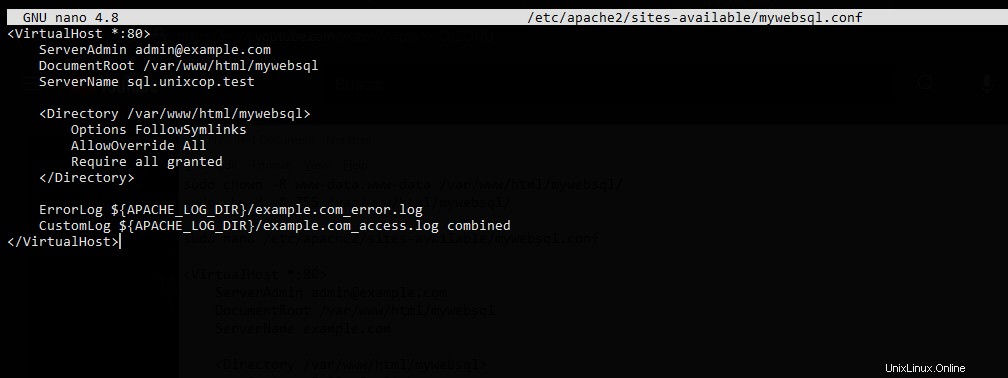
Remplacez le ServerName valeur avec votre domaine. Enregistrez les modifications et fermez l'éditeur.
Activer la nouvelle configuration
sudo a2ensite mywebsql.conf
Et la rewrite modules
sudo a2enmod rewrite
Enfin, appliquez toutes les modifications en redémarrant Apache.
sudo systemctl restart apache2
Vous avez terminé.
Accès à MyWebSQL
Il est recommandé de jeter un œil à http://your-domain/install.php ce fichier indique si le serveur répond aux exigences. Si c'est le cas, vous pouvez quitter la page et la supprimer.
sudo rm /var/www/html/mywebsql/install.php
Et allez sur http://your-domain pour voir la page de connexion.
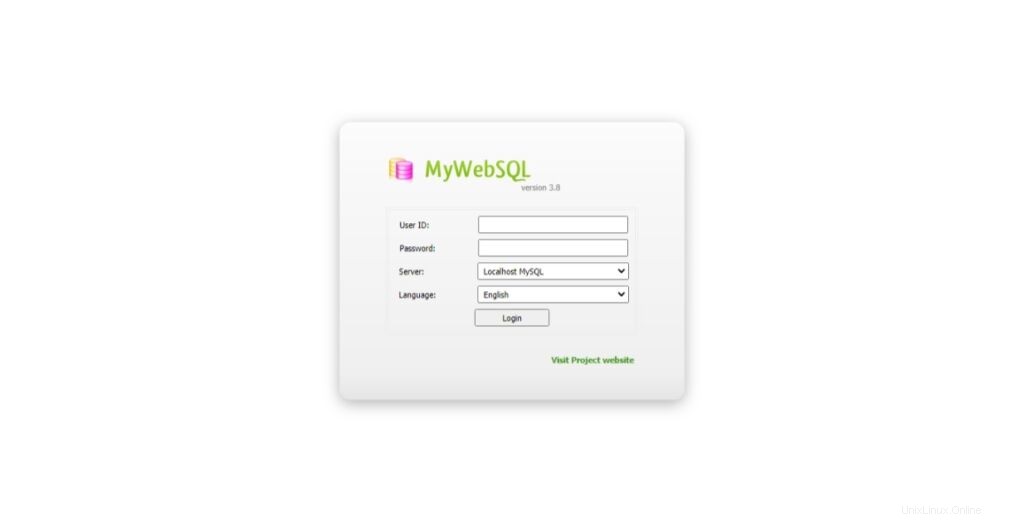
Connectez-vous avec les informations d'identification créées pour le nouvel utilisateur, et enfin, vous verrez l'image suivante.
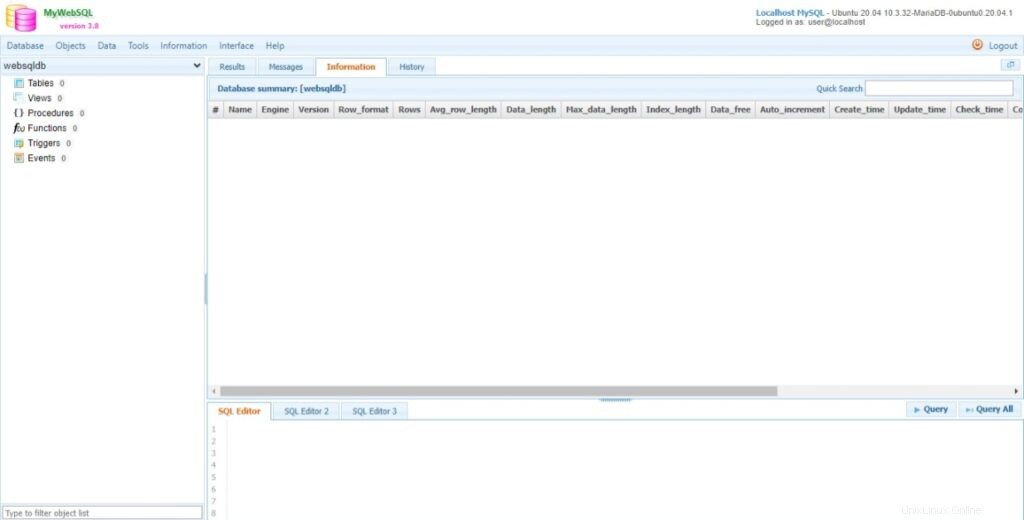
Alors, profitez-en.
Conclusion
MyWebSQL est un outil très utile pour les architectes. Dans cet article, vous avez appris à l'installer sur Ubuntu 20.04. Merci.